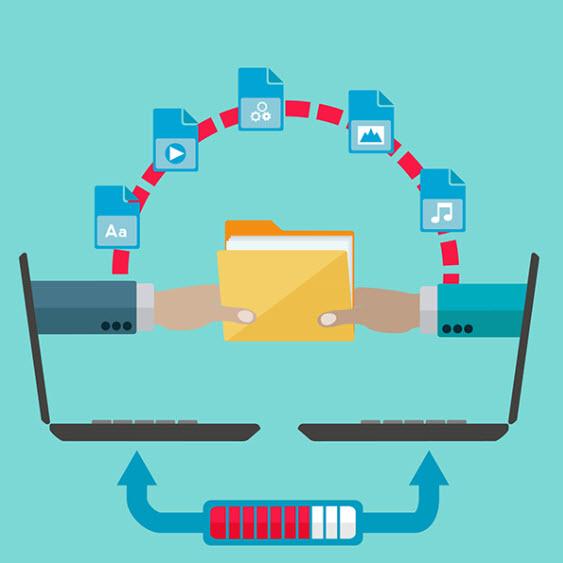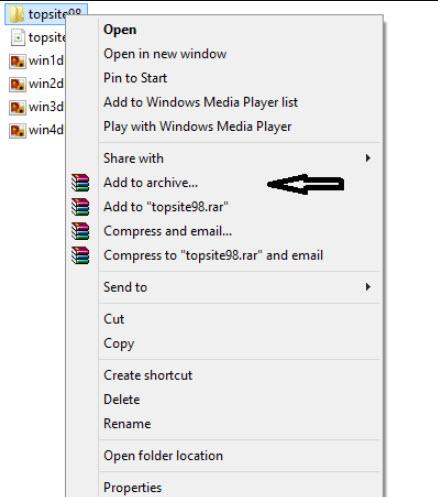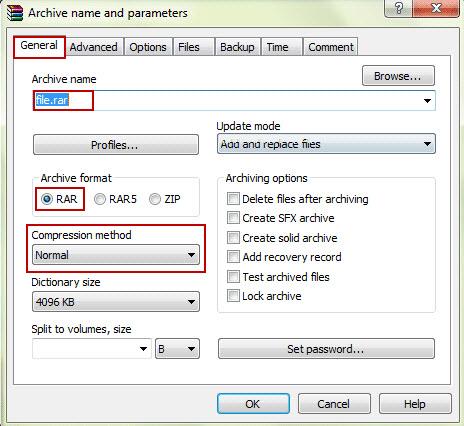فشرده سازی فایل
وقتی که تمایل دارید از طریق ایمیل و یا هر شبکه ای اجتماعی دیگر یک فایل را ارسال و یا دریافت کنید، مهمترین نکته اینست که حجم فایل را مدنظر قرار دهید. زیرا در اکثر مواقع بخاطر اینکه حجم فایل بالاست، ارسال و یا دریافت فایل امکان پذیر نیست. همچنین مشکل کمبود فضای کافی در حافظه بیشتر دستگاه ها موجب شده تا کاربران نتوانند با حجم بالا، فایل هایی را در رایانه و یا حافظه های خارجی ذخیره کنند. از این رو برای کاهش حجم فایل ها راههای مختلفی وجود دارد که فشرده سازی فایل بهترین راه حل برای کاهش حجم فایل ها به شمار می رود. فایل های شما با انجام چنین کاری سریعا ارسال و دریافت خواهند شد. نرم افزارهای متنوعی برای فشرده سازی حرفه ای فایل ها وجود دارد.
احتمالا تا به حال فایلی را از یک سایت دریافت کرده اید که پسوند فایل دریافت شده نظیر Zip، rar، tar.gz، ۷z و… می باشد که این پسوندها درواقع همان پسوندهای فایل های فشرده است. فایل ها را صرفا برای کاهش حجم و همینطور انتقال راحت تر، با نرم افزارهای مربوطه فشرده سازی می کنند تا بتوانید علاوه بر کاهش حجم فایل، براحتی و بسرعت آنرا انتقال دهید که در محیط اینترنت مهمترین کاربرد فشرده سازی فایل قابل مشاهده است. مدیران وب سایت ها برای این که حجم فایل های مورد نظرشان را کاهش دهند، آنها را فشرده می کنند تا هم قابلیت انتقال سریعتر فایل ها را بر روی سایت خود داشته باشند و هم کاربران، توانایی سریعتر دریافت کردن فایل را داشته باشند.
انواع فشرده سازی فایل
- فشرده سازی فایل بدون افت یا بدون اتلاف داده ( Lossless):
فایل های شما در نوع بدون افت، بدون این که اطلاعاتشان از بین برود، سایزشان کم میشود که چنین کاری نیازمند از بین بردن موارد اضافیست. منظور از موارد اضافی، به اطلاعاتی گفته میشود که در قسمت های مختلف فایل تکرار می شوند. وقتی که موارد اضافی را از بین ببرید، تنها یک مورد از هر بیت دیتا باقی می ماند. به عنوان نمونه دیتایی مثل AAABBBBBCC به صورت A3B5C2 فشرده سازی می شود که اعداد تعداد تکرار هر حرف را در این نوع فشرده سازی فایل به شما نشان می دهند. درواقع، اطلاعات در سر جای خود قرار گرفته اند ولی یک نوع ساده سازی انجام شده است. به همین خاطر فایل می داند برای خارج شدن از حالت فشرده چگونه باید عمل کند.
- فشرده سازی فایل با افت یا با اتلاف داده ( Lossy):
فشرده سازی فایل بدون افت همانند شکل قبل عمل می کند، ولی در حقیقت باعث بخشی از داده ها از بین بروند که در عملکرد فایل، زیاد ضروری نیستند. چنین مواردی، اغلب در فایل های صوتی تصویری رایج است به علت این که عملکرد آنها با افت داده خیلی تغییر نمی کند. در واقع در کامپیوتر شما احتمالا فایل های صوتی و تصویری که هم اینک وجود دارند، فشرده شده اند ولی شما بیت هایی که حذف شده اند را تشخیص نمی دهید. چون که اطلاعاتی که پاک شده اند خارج از بازه دیدن یا شنیدن انسان است. البته درصورت اعمال شدن این عمل روی یک فایل به تعداد دفعات فراوان، کیفیت آن کاهش پیدا میکند.
آموزش فشرده سازی فایل
در واقع بهترین و معروف ترین نرمافزار فشرده سازی فایل در دنیا، نرمافزار WinRAR نام دارد. بارزترین قابلیت WinRAR اینست که توانایی فشرده سازی انواع فایل را دارد. ابتدا برنامه WinRar را به منظور rar کردن یک یا چنده ده فایل باید دانلود و نصب کنید. نخستین کاری که برای rar کردن فایل های مختلف باید انجام دهید اینست که فایل های موردنظرتان را انتخاب کنید و مهم نیست که این فایل ها در صفحه Desktop و یا جای دیگری قرار گرفته است. این نکته را در نظر بگیرید که فایل های مورد نظر شما باید در کنار هم باشند( منظور پراکنده نبودن فایل ها از یکدیگر میباشد ). فایل هایتان را انتخاب کنید و سپس بر روی یکی از آن ها راست کلیک کنید و گزینه Add to archive را در منوی باز شده انتخاب کنید.
در پنجره ی جدید برای فشرده سازی فایل مورد نظر خود میتوانید فایل های انتخابی خود را rar کنید. اما باید یک سری تغییرات دلخواه اعمال کنید. نام فایل rar را میتوانید از بخش archive name تغییر دهید و در حین تغییر دقت کنید که نام پسوند آن یعنی rar. نباید حذف شود. در قسمت archive format می توانید نسبت به تعیین فرمت فایل فشرده سازی شده اقدام کنید. گزینه Zip را برای زیپ کردن فایل و گزینه Rar را برای rar کردن انتخاب کنید. در Compression Method میزان فشرده سازی انتخاب می شود. این گزینه به صورت پیش فرض بر روی حالت عادی یعنی normal قرار دارد. هم اکنون بعد از اعمال تغییرات لازم میتوانید بر روی OK کلیک کنید.
هم اکنون فایل rar با نام دلخواه شما ساخته شده است و اصطلاحا فشرده سازی فایل انجام شده است و بجای ارسال چنده ده فایل میتوانید با دوستان خود یک فایل را به استراک بگذارید.
چه فایل هایی قابل فشرده سازی هستند؟
تمام فایل های روی دیسک سخت شما قابلیت فشرده سازی ندارند. چون بعضی از انواع فایل ها بطور ذاتی فشرده شده اند یا این که محتوای آنها شکلی تصادفی دارند، بدین ترتیب نمی توان با هیچ ابزاری آن ها را کاهش حجم داد. به عنوان مثال بعضی از فایل ها با پسوند jpg، mp3، docx، xlsx، zip و... از قبل فشرده شده اند و امکان فشرده سازی فایل بطور مجدد وجود ندارد.
البته بعضی از این فایل ها از فشرده سازهای ضعیفی بهره میبرند که سبب میشود حجم فایل به مقدار ناکافی کم شود و هم زمان امکان فشرده سازی فایل بیشتر را از برنامه های دیگر سلب می کند. برای این که بفهمید چه فایل هایی از قبل فشرده هستند باید مواردی را بررسی کنید. به همین منظور آزمون و خطا ساده راه برای رفع این موضوع است.
چگونه فایل های فشرده را بیشتر فشرده کنیم؟
فایل های فشرده ای نظیر فایل های zip و rar در هنگام فشرده سازی می توان تنظیماتی را بر روی آن ها اعمال کرد. احتمال اینکه تنظیمات انجام شده بهینه نباشد یا نوع فشرده ساز انتخاب شده برای نوع فایل های محتوا بهترین گزینه نباشد، وجود دارد. در چنین موقعیتی باید فایل های فشرده را استخراج کنید و سپس برای کاهش حجم مجدد با فشرده ساز مناسب و تنظیمات مناسب اقدام کنید.
محدودیت های فشرده سازی فایل
* تنها سیستم فایل ویندوز، سیستم فایل NTFS نام دارد که قابلیت پشتیبانی از فایل های فشرده را دارد. یعنی پارتیشن های فرمت شده در سیستم فایل FAT نمی توانند از فشرده سازی فایل استفاده کنند.
* در ویندوز شما بعضی از فایل ها باعث می شود که مشکلاتشان فشرده شود چون برای شروع ویندوز امری ضروری می باشند. دو نمونه از فایل هایی که قابلیت فشرده سازی ندارند، BOOTMGR و NTLDR نام دارند. نسخه های جدیدتر ویندوز حتی به شما اجازه فشرده سازی این نوع فایل ها را نمی دهند.
* امکان فشرده سازی چندین فایل در یک زمان وجود ندارد مگر این که آن ها در پوشه قرار گرفته باشند. سپس باید گزینه ای را به منظور فشرده سازی محتویات پوشه انتخاب کنید. در غیر اینصورت ، موقع انتخاب فایل های تک در یک زمان( به طورمثال برجسته کردن دو یا چند فایل تصویری)، گزینه ای جهت فعال کردن فشرده سازی فایل وجود ندارد.
گردآوری: بخش دیجیتال سرپوش
- 15
- 1